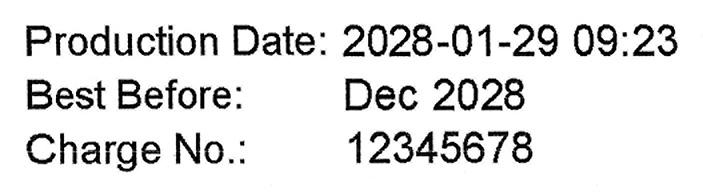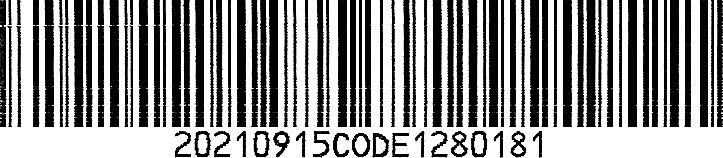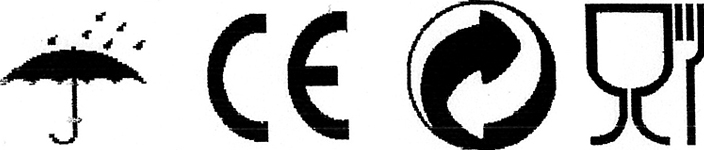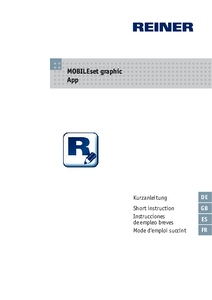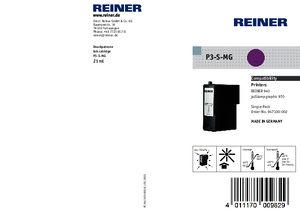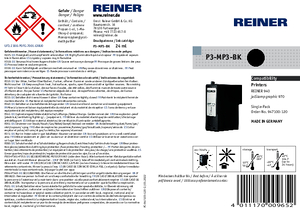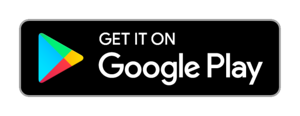Sie sind hier:
Mobiles Kennzeichnungsgerät jetStamp® graphic 970
DER HANDLICHE PROFI
Handlich und leicht programmierbar – der mobile Inkjet-Drucker jetStamp® graphic 970 ist ein Inkjet-Drucker, der Dokumente oder Produkte einfach und schnell in höchster Abdruckqualität kennzeichnet.
Die speziell entwickelte MP-Tinte erlaubt das Bedrucken unterschiedlicher Materialien. So entsteht eine perfekte, maschinenlesbare Beschriftung.
Im Falle längerer Pausen verhindert eine Abdichtung in der Station das Austrocknen der Tinte. Durch seine Mobilität lässt sich der jetStamp® graphic 970 genau dort in der Prozesskette integrieren, wo er benötigt wird.
Die benötigten Abdruckbilder lassen sich einfach und schnell am PC erstellen und per USB oder Bluetooth übertragen.
Eine Speicheroption von bis zu vier Druckbildern, die über ein Stellrad unkompliziert gewechselt werden können, sorgt für optimierte Arbeitsschritte und Einsparen von Arbeitszeit.
Die speziell entwickelte MP-Tinte erlaubt das Bedrucken unterschiedlicher Materialien. So entsteht eine perfekte, maschinenlesbare Beschriftung.
Im Falle längerer Pausen verhindert eine Abdichtung in der Station das Austrocknen der Tinte. Durch seine Mobilität lässt sich der jetStamp® graphic 970 genau dort in der Prozesskette integrieren, wo er benötigt wird.
Die benötigten Abdruckbilder lassen sich einfach und schnell am PC erstellen und per USB oder Bluetooth übertragen.
Eine Speicheroption von bis zu vier Druckbildern, die über ein Stellrad unkompliziert gewechselt werden können, sorgt für optimierte Arbeitsschritte und Einsparen von Arbeitszeit.
Druckt auf:






- Für mittlere bis kleine Abdruckflächen
- Vielfältige Abdruckmöglichkeiten
- Leichtes Gerät
- Gerät ist sicher aufgeräumt und durch Station gut platziert
- Schneller Druckbildwechsel
- Max. Abdruckmaß: 65 x 12,7 mm (B x H)

Anwendungsbilder
Abdruckbeispiele
Technische Daten
| Abdruck: | Nummern, Datum, Uhrzeit, Text, 1D Code fortlaufend, 2D Code, Grafik |
|---|---|
| Druckt aus: | PCset graphic, MOBILEset graphic, Word, Excel, Etikettensoftware, ERP Systeme z.B. SAP, Oracle, Microsoft Dynamics, Lexware |
| Maße (L x B x H): | 140 x 85 x 160 mm |
| Maße Basisstation (L x B x H): | 150 x 140 x 30 mm |
| Gewicht: | ca. 520 g |
| Datenübertragung: | USB, Bluetooth |
| Speicherbare Druckbilder: | 4 speicherbare Druckbilder |
| Drucktechnik: | Inkjet |
| Max. Abdruckmaß (B x H): | 65 x 12,7 mm |
| Max. Druckgeschwindigkeit: | < 1 s/Abdruck |
| Druckauflösung: | 300 dpi |
| Akku-Kapazität: | bis 1 000 Abdrucke |
| Bestell Nr. | 970 000-002 | jetStamp® graphic 970 inkl. Koffer |
| Druckpatronen: | Bitte gewünschte Druckpatrone hier separat auswählen |
Video
close
Von Food über Pharma bis zu Textilien, von Holz über Glas bis Metall. Sehen Sie sich das Video an.
close
Zusammen mit der Otto Ganter GmbH & Co. KG, dem Spezialist für Normelemente aus dem Schwarzwald, hat REINER® mit alten Mustern in der Kennzeichnungstechnik gebrochen.
In einem zeitsparend organisierten Wareneingang ist der REINER jetStamp® graphic 970 das perfekte Kennzeichnungsgerät. Der Wegfall von zusätzlichen Klebeetiketten zur Kommissionierung spart nicht nur einen ganzen Arbeitsschritt; der Direktdruck mit dem mobilen Inkjet Drucker garantiert bei sehr geringer Fehlerquote hohe Prozesssicherheit.
Mehr dazu erfahren Sie im Film. Lassen auch Sie sich von unserer Lösung für die Intralogistik überzeugen.
In einem zeitsparend organisierten Wareneingang ist der REINER jetStamp® graphic 970 das perfekte Kennzeichnungsgerät. Der Wegfall von zusätzlichen Klebeetiketten zur Kommissionierung spart nicht nur einen ganzen Arbeitsschritt; der Direktdruck mit dem mobilen Inkjet Drucker garantiert bei sehr geringer Fehlerquote hohe Prozesssicherheit.
Mehr dazu erfahren Sie im Film. Lassen auch Sie sich von unserer Lösung für die Intralogistik überzeugen.
close
REINER® hat mit dem mobilen Kennzeichnungsgerät jetStamp® graphic 970 und dem Einbau-Scanner RS 980 zwei unabhängige Systemkomponenten entwickelt, die eine bisher nicht da gewesene Anwendungslösung für die zeitliche Optimierung in der Logistik darstellen.
Händisches Sortieren gehört damit der Vergangenheit an, Dokumente werden schnell und einfach verknüpft. Fertig.
Erfahren Sie mehr über die perfekte Lösung für Ihre Logistik im kurzen Film!
Händisches Sortieren gehört damit der Vergangenheit an, Dokumente werden schnell und einfach verknüpft. Fertig.
Erfahren Sie mehr über die perfekte Lösung für Ihre Logistik im kurzen Film!
close
Ein Barcode wird eingescannt, in einer Datenbank abgeglichen, die zugeordnete Information dann als Druckauftrag direkt über den mobilen Inkjetdrucker aufgedruckt.Ob Produktion oder Handel – Großindustrie, Mittelstand oder Kleinstunternehmen: Vereinfachte sichere Abläufe in Wareneingang, Lager, Produktion oder Versand werden gerne angenommen. In Verbindung mit einfachen Software Applikation können Arbeitsabläufe weiter optimiert, vereinfacht, beschleunigt, … werden!
close
Jeden Barcode variabel und automatisch erzeugen, die Zählfunktion übernimmt das Gerät selbst. Beim Druck werden sowohl der aktuelle Barcode als auch die Klarschrift des Codes gedruckt - jederzeit "auch" lesbar. Es stehen drei Barcodetypen zur Verfügung – Interleaved 2/5, Code 39 und Code 128 B.
close
Vor der Inbetriebnahme werden die Akkus eingelegt und die REINER® Druckpatrone eingesetzt. Verbunden mit einem Computer, werden über die mitgelieferte Software PCset graphic die benötigten Abdrucke erstellt und an den jetStamp® 970 übertragen. Schon fertig: Die mobile Kennzeichnung und Markierung kann beginnen!
close
REINER® bietet verschiedene Tintenarten und Tintenfarben an. Im Fall eines Wechsels der Tintenart an einem REINER® Kennzeichnungsgerät wird auch der Tausch der Dichtlippe in der Basisstation notwendig.
Genauso einfach wie mit dem Wechsel der Druckpatrone selbst verhält es sich auch mit dem Tausch der Dichtung. Ein Farbleitsystem unterstützt Sie bei öfteren Wechseln der Tintenarten an einem Gerät - ROT signalisiert "Standardtinte" und BLAU steht für "schnelltrocknende Tinte"!
Genauso einfach wie mit dem Wechsel der Druckpatrone selbst verhält es sich auch mit dem Tausch der Dichtung. Ein Farbleitsystem unterstützt Sie bei öfteren Wechseln der Tintenarten an einem Gerät - ROT signalisiert "Standardtinte" und BLAU steht für "schnelltrocknende Tinte"!
close
Wie erstelle ich ein Druckbild mit der mitgelieferten Software PCset graphic? Sehen Sie sich das Video an.
Referenzen
Downloads
Bitte wählen Sie die gesuchte Download-Kategorie
jetStamp® graphic 970 - Druckpatrone P3-MP - Bedienungsanleitung
PDF · 4,11 MB
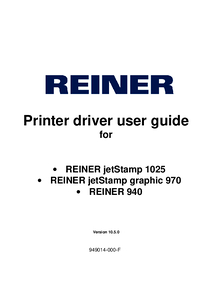
jetStamp® graphic 970 - Druckertreiber Bedienungsanleitung - EN
PDF · 3,45 MB

jetStamp® graphic 970 - APP MOBILEset graphic – Bedienungsanleitung
PDF · 430,14 KB

jetStamp® graphic 970 - PCset graphic Version 7.30 Build 001
ZIP · 373,17 MB
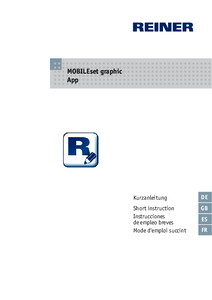
APP MOBILEset graphic – Bedienungsanleitung - jetStamp® graphic 970
PDF · 464,30 KB

REINER® Broschüre: jetStamp® 1025 sense mit Barcode Scanner
PDF · 2,35 MB
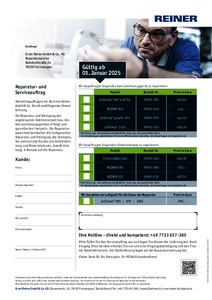
REINER® Reparaturpauschale Flyer
Kennzeichnungsgeräte und Elektrostempel
Kennzeichnungsgeräte und Elektrostempel
PDF · 379,13 KB
Druckpatronen
Zubehör
FAQ
Mit welchen Programmen kann ich drucken?
- REINER® Software PCset graphic
- Textverarbeitungssoftware, wie Word
- Tabellenkalkulationsprogramme, wie Excel
- ERP-Systeme, wie SAP
Wie übertrage ich die Druckbilder an mein jetStamp® graphic 970?
Die Druckbilder werden mithilfe des mitgelieferten Programmes „PCset graphic“ erstellt und übertragen.
Nähere Informationen hierzu finden Sie in der Bedienungsanleitung unter „Beispiel-Workflow: Druckbild erzeugen“:
Nähere Informationen hierzu finden Sie in der Bedienungsanleitung unter „Beispiel-Workflow: Druckbild erzeugen“:
Wie kann ich den Druckschlitten meines jetStamp® graphics 970 in die Mitte fahren?
- Einstellrad auf Position 1 stellen.
- Auslösetaste gedrückt halten und Gerät aus der Basisstation nehmen.
- Druckschlitten fährt in die mittlere Position.
Ist eine fortlaufende Nummerierung der Barcodes möglich?
Ja, über die mitgelieferte Software „PCset graphic“ können Barcodes mit einem fortlaufendem Numeroteur erstellt werden.
Siehe dazu in der Bedienungsanleitung das Kapitel „Fortlaufende Nummerierung/Datierung“:
Siehe dazu in der Bedienungsanleitung das Kapitel „Fortlaufende Nummerierung/Datierung“:
Kann ich das Druckbild für mein jetStamp® graphic 970 selbst programmieren?
Ja, mit Hilfe der mitgelieferten Software „PCset graphic“ können Sie die Druckbilder selbst kreieren.
Nähere Informationen hierzu finden Sie in der Bedienungsanleitung unter „Beispiel-Workflow: Druckbild erzeugen“:
Nähere Informationen hierzu finden Sie in der Bedienungsanleitung unter „Beispiel-Workflow: Druckbild erzeugen“:
Mein jetStamp® graphic 970 funktioniert nicht?
Daß der jetStamp® graphic 970 nicht funktioniert, kann mehrere verschiedene Ursachen haben.
Hinweise zu den verschiedenen Ursachen sind in der folgenden Bedienungsanleitung unter dem Kapitel „Störungen erkennen und beseitigen“ zu finden:
Hinweise zu den verschiedenen Ursachen sind in der folgenden Bedienungsanleitung unter dem Kapitel „Störungen erkennen und beseitigen“ zu finden:
Wie bewahre ich die schnelltrocknende Tinte für mein jetStamp® graphic 970 auf?
Es gibt drei wichtige Punkte, die bei der Lagerung der schnelltrocknenden Tinte zu beachten sind:
- Wenn die schnelltrocknende Tinte nicht verwendet wird, sollte sie in den dafür vorgesehenen Clip eingesetzt und zusammen mit diesem Clip in den mitgelieferten Aluminiumbeutel verpackt werden, um das Verdunsten der Tinte zu verhindern.
- Es ist darauf zu achten, dass die schnelltrocknende Tinte keinen allzu hohen Temperaturschwankungen ausgesetzt ist.
- Die schnelltrocknende Tinte sollte kühl (zwischen 10-20°C) und trocken gelagert werden.
Nähere Informationen hierzu finden Sie in der Bedienungsanleitung unter „Aufbewahrung“:

jetStamp® graphic 970 - Druckpatrone P3-MP - Bedienungsanleitung
PDF · 4,11 MB
Kann ich Druckdaten von Word an meinen jetStamp® graphic 970 senden?
Ja, mithilfe des REINER®-Druckertreibers kann der jetStamp® graphic 970 als Standard-Windows-Drucker eingerichtet werden. Somit können von jedem Programm Druckdaten an den jetStamp® graphic 970 gesendet werden.
Für die Einrichtung und Installation des Druckertreibers siehe die folgende Bedienungsanleitungen:
Für die Einrichtung und Installation des Druckertreibers siehe die folgende Bedienungsanleitungen:
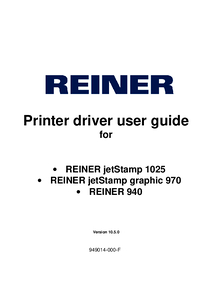
jetStamp® graphic 970 - Druckertreiber Bedienungsanleitung - EN
PDF · 3,45 MB
Auf welchen Materialien haftet die schnelltrocknende Tinte?
Die schnelltrocknende Tinte haftet auf Metall, Kunststoff, Glas und auf den meisten anderen Materialien.
Dabei kommt es jeweils auf die Merkmale der zu bedruckenden Oberfläche an. Wichtig ist es, dass die zu bedruckende Oberfläche fett- und ölfrei ist. Gegebenenfalls muss die Oberfläche vor dem Bedrucken gereinigt werden.
Vor dem serienmäßigen Einsatz empfiehlt REINER® ausgiebige Tests zu machen.
Dabei kommt es jeweils auf die Merkmale der zu bedruckenden Oberfläche an. Wichtig ist es, dass die zu bedruckende Oberfläche fett- und ölfrei ist. Gegebenenfalls muss die Oberfläche vor dem Bedrucken gereinigt werden.
Vor dem serienmäßigen Einsatz empfiehlt REINER® ausgiebige Tests zu machen.
Wie wechsle ich die Dichtung an meinem jetStamp® graphic 970?
1. Dichtung am vorderen Rand leicht herunterdrücken.
2. An der Dichtungsspitze herauslösen.
3. Neue Dichtung in den Halter legen.
4. Dichtung leicht herunterdrücken bis sie im Halter einrastet.
Einen Film mit der Anleitung „Dichtung austauschen“ finden Sie hier.
Nähere Informationen hierzu finden Sie auch in der Bedienungsanleitung unter „Dichtung wechseln“:
2. An der Dichtungsspitze herauslösen.
3. Neue Dichtung in den Halter legen.
4. Dichtung leicht herunterdrücken bis sie im Halter einrastet.
Einen Film mit der Anleitung „Dichtung austauschen“ finden Sie hier.
Nähere Informationen hierzu finden Sie auch in der Bedienungsanleitung unter „Dichtung wechseln“:
Aus was besteht die schnelltrocknende MP3-Tinte?
Die schnelltrocknenden Tinten sind alkoholbasierte Tinten. Sie trocknen deshalb schneller als normale wasserbasierte Tinten. Sie finden das Sicherheitsblatt für MP3-Tinte im folgenden Dokument:
Wie wechsle ich die Druckpatrone an meinem jetStamp® graphic 970?
- jetStamp® graphic 970 in Basisstation stellen.
- Einstellrad auf Position 1 stellen.
- Auslösetaste gedrückt halten und Gerät aus der Basisstation nehmen. Druckschlitten fährt in die mittlere Position.
- Auslösetaste loslassen.
- Verriegelung Druckpatrone leicht nach rechts drücken bis sich die Klappe Druckpatrone öffnen lässt.
- Klappe Druckpatrone öffnen.
- Druckpatrone aus dem Gerät herausnehmen.
- Neue Druckpatrone aus der Verpackung nehmen und Schutzfolie von den Düsen entfernen.
- Gerät auf einer festen Unterlage abstellen.
- Druckpatrone einsetzen.
- Klappe Druckpatrone schließen.
- Auslösetaste drücken. Druckschlitten fährt in die Grundstellung.
In folgendem Video wird der Druckpatronenwechsel schnell und einfach erklärt:
jetStamp® graphic 970
Nähere Informationen hierzu finden Sie in der Bedienungsanleitung unter „Druckpatrone wechseln“:
jetStamp® graphic 970
Nähere Informationen hierzu finden Sie in der Bedienungsanleitung unter „Druckpatrone wechseln“:

Videos auf dieser Seite
- Wechsel der Druckpatronen P3 und der tintenspezifischen Dichtlippe - am Beispiel eines Wechsels von Standardtinte P3-S hin zu schnelltrocknender Tinte P3-MP3!
- Fortlaufend Barcodes für (Serien-)Nummern, Uhrzeit und Datum drucken - und das ganz mobil und immer korrekt!
- jetStamp® graphic 970 - einfache Inbetriebnahme: in wenigen Schritten zum ersten mobilen Inkjet-Abdruck!
- jetStamp® graphic 970 - eingebunden im Logistikprozess - ganz einfach über den Windows Druckertreiber!
- jetStamp® graphic 970 - Dokumente in der Logistik schnell und einfach kennzeichnen
- jetStamp® graphic 970 - Optimierung im Wareneingang
- Software PCset graphic - Druckbild erstellen
- Mobile Kennzeichnungsgeräte für alle Branchen